Limpieza potente
NOTA La limpieza potente consume más tinta que la limpieza media. Dado que los cabezales de impresión son propensos a dañarse si se limpian con demasiada frecuencia, no realice la limpieza más de lo necesario.
NOTA Si el material ya ha sido configurado, aparecerá el menú Tras la limpieza, realice una prueba de impresión. Cuando está activada, se realiza una prueba de impresión después de la limpieza.
Procedimiento
- Configure el material.
-
Haga clic en
 Limpiando.
Limpiando.
-
Seleccione Limpieza potente en Limpieza del cabezal y, a continuación, haga clic en Ejecutar.
Comenzará la limpieza potente.
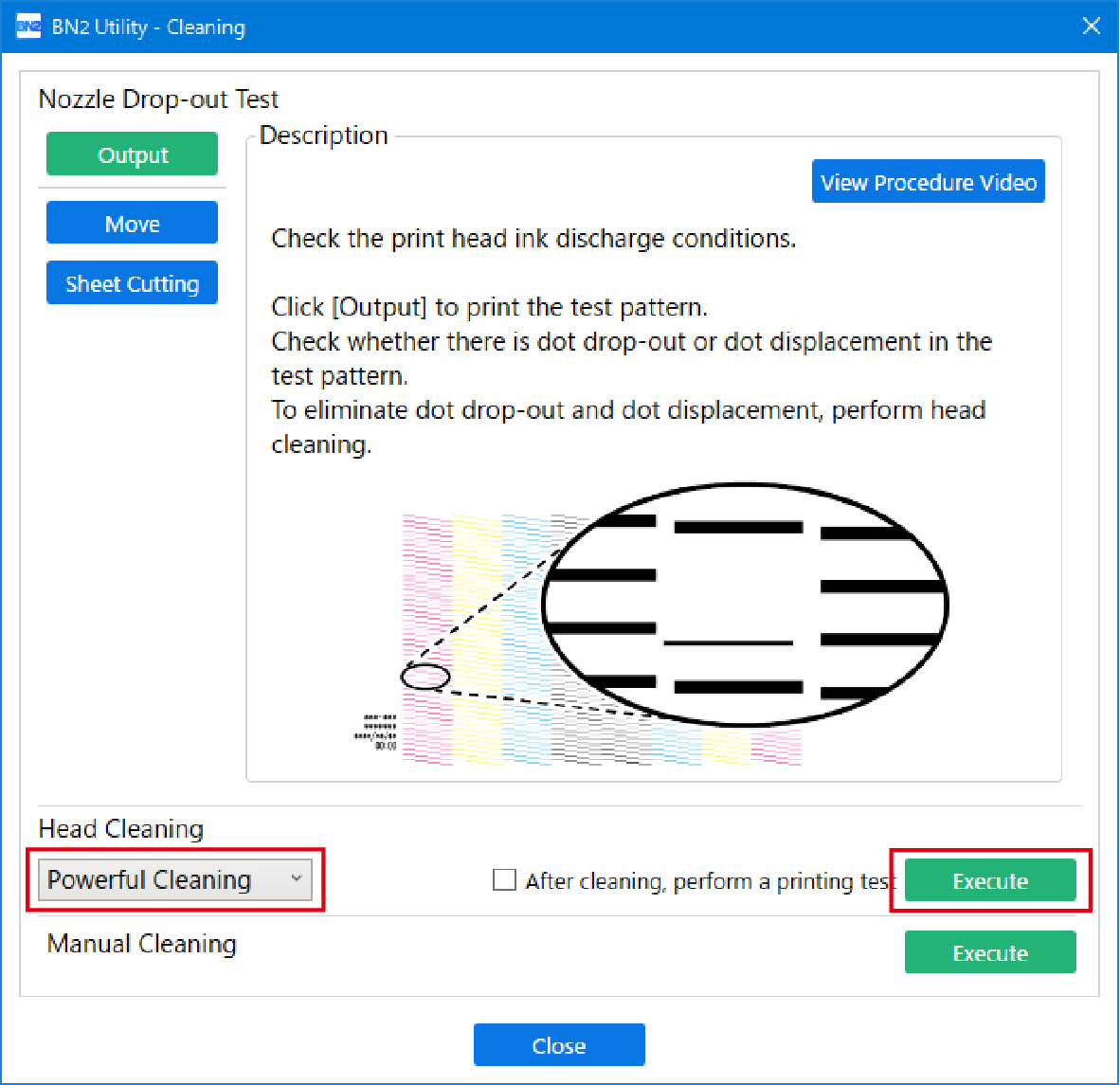
-
Cuando termine la limpieza, haga clic en Salida.
Se inicia la impresión del patrón de prueba.
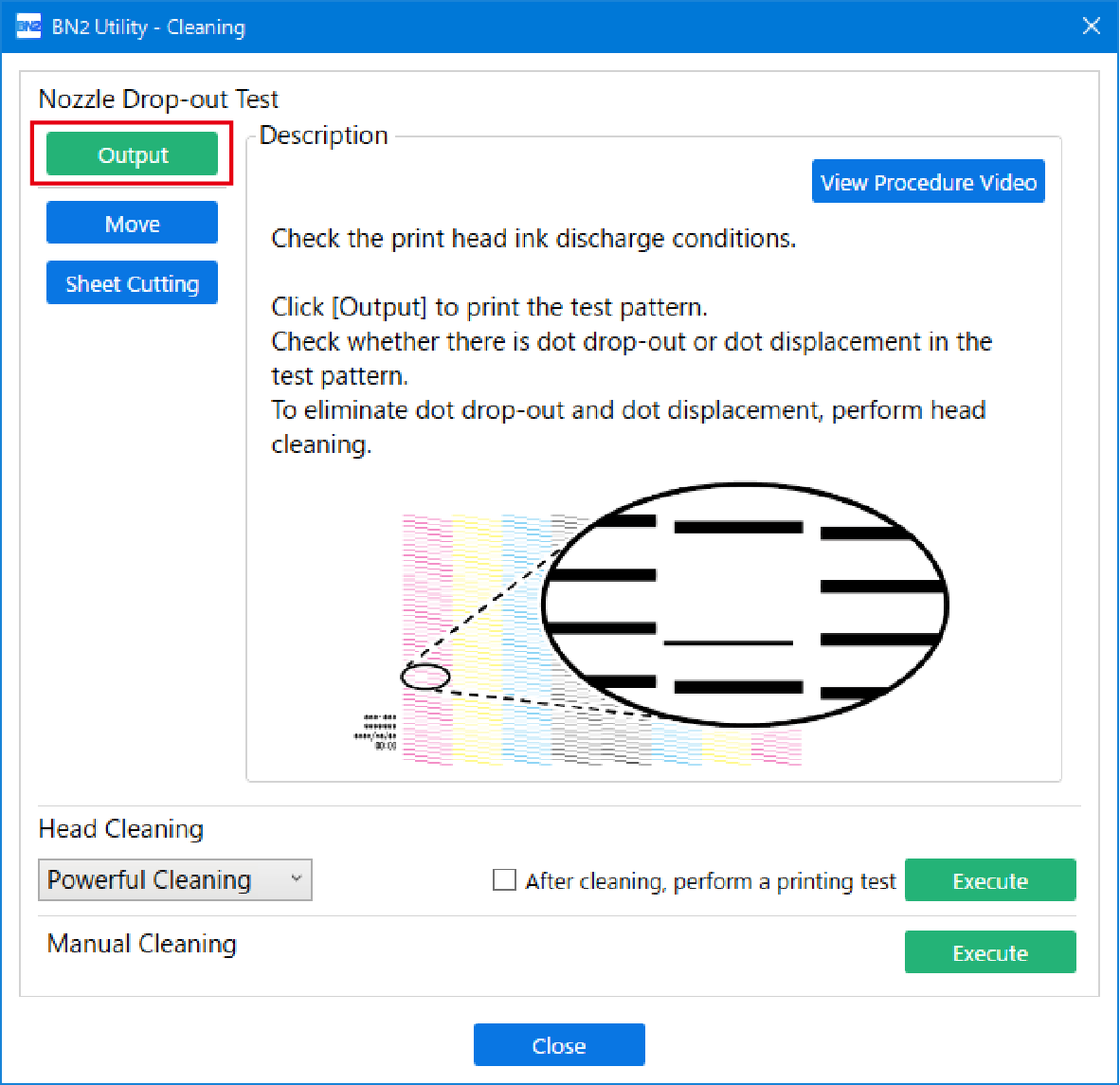
-
Compruebe si hay falta o desplazamiento de puntos en el patrón de prueba.
Los bloques que faltan indican la falta de puntos. Los bloques colapsados o inclinados indican desplazamiento de puntos.
NOTA- Si el problema persiste, intente realizar una limpieza potente de nuevo.
- Si los problemas como la falta y el desplazamiento de los puntos persisten incluso después de haber realizado varias veces una limpieza potente, realice una Limpieza manual.
- Esta limpieza puede ser eficaz cuando se realiza periódicamente, según la frecuencia de uso.
-
Si ha abierto la tapa frontal, ciérrela.
La preparación de la impresión finaliza en caso de que no se produzca una falta o desplazamiento de puntos.
- Haga clic en Cerrar para volver a la pantalla original.
